1. Design
Utad er musene betydelig forskjellige fra hverandre.Selv en av de dyreste musene i vår sammenligning er ikke et uvanlig transformatormonster. Nei, Logitech G Pro X, når den er slått av, er ikke forskjellig fra mye billigere manipulatorer. Jeg er glad for at designet er symmetrisk. Dette betyr at selv en venstrehendt person kan bruke enheten. Det er trist at det ikke er noen dpi-veksleknapp her. Derfor kan du bare endre oppløsningen til sensoren i den aktuelle programvaren. Denne musen har kun to ekstra knapper på siden. For noen vil dette definitivt ikke være nok. Og den eneste RGB-LED-en er ikke det du forventer av en gamers padle. Til slutt merker vi at produktet finnes i svart og hvitt kroppsfarger.
Razer-produktet, som ikke er mindre kostbart, har en litt mer uvanlig form. Men selv han kjennes ikke ved håndflaten, som om det var et fremmedlegeme. Og denne musen kan også brukes av venstrehendte. På sidene av denne enheten er det to ekstra knapper. Dette burde passe de fleste av våre lesere! Et annet produkt har perfekt balanse. Ukritisk og forstår ikke hvor batteriet er gjemt her. Her brukes også atypiske brytere - de er optiske (klikkene viste seg å være veldig stille). Produsenten har ikke glemt dpi-bytteknappen, som også kan bytte profiler samtidig – du bør se etter den på bunnen, hvor det også er et rom for radiokontakten.
Navn | Dimensjoner | Vekten | Brytere |
ASUS ROG Chakram | 133x77x43mm | 122 g | Omron |
Logitech G Pro X Superlight | 125x64x40mm | 63 g | Omron |
Razer Viper Ultimate | 127x66x38mm | 74 g | Optisk |
SteelSeries Rival 3 trådløs | 121x67x38mm | 96 g | Mekanisk |
SteelSeries-musen har også en symmetrisk design. Det er sjelden at det brukes mekaniske brytere med dette produktet. De produserer en svært synlig lyd (sammenlignbar med Omron-knapper) og har en levetid på 60 millioner klikk. To ekstra knapper finnes på venstre side. Det er en annen under rattet - som standard brukes den til å endre oppløsningen til sensoren. Bare rullehjulet er uthevet her - RGB-LED-en er plassert et sted inne. Produsenten sparte tydeligvis på dette.
ASUS skiller seg ut ved at det er den eneste musen som ikke passer for venstrehendte. Men på den annen side har den et unikt sammenleggbart design. Panelene til venstre og høyre knapp fjernes enkelt her, da de holdes fast av magneter. Ved å bruke hele nøkkelen kan du fjerne bryterne og deretter installere andre. Topppanelet er også fjernet her - du kan lagre en radiomottaker under det. Og en spesiell komplett del er satt inn her, som du kan tegne hva du vil på (i stedet for firmalogoen, som er som standard). En annen viktig forskjell mellom enheten og konkurrentene er tilstedeværelsen av en tommelstyrt joystick. Bunnen ser ikke mindre interessant ut, hvor du ikke bare finner en bryter for å endre typen tilkobling til en PC, men også en dpi-knapp. Tre RGB-lysdioder er ansvarlige for belysningen.
 Til slutt er det umulig å ikke legge merke til vekten til manipulatorene. Det letteste er Logitech-produktet.Dette er et udiskutabelt pluss, fordi mens du spiller en slags skytespill, vil det virke som om du bare beveger håndflaten din, der det ikke er noe. Når det gjelder byggekvaliteten, er den i alle fire tilfeller den beste. Bare ASUS har litt hengende hovednøkler, men dette skyldes muligheten til å raskt fjerne dem.
Til slutt er det umulig å ikke legge merke til vekten til manipulatorene. Det letteste er Logitech-produktet.Dette er et udiskutabelt pluss, fordi mens du spiller en slags skytespill, vil det virke som om du bare beveger håndflaten din, der det ikke er noe. Når det gjelder byggekvaliteten, er den i alle fire tilfeller den beste. Bare ASUS har litt hengende hovednøkler, men dette skyldes muligheten til å raskt fjerne dem.

Razer Viper Ultimate
Det største antallet knapper
2. Utstyr
Kjøperen vil finne i boksen ikke bare en mus
Vi brukte så mye tid på designet, men sa ingenting om pakken. I alle tilfeller inkluderer den ikke bare en spillmus, men også en USB-mottaker. Det er han som gir den raskeste trådløse kommunikasjonsmetoden, når forsinkelsen ikke merkes i det hele tatt. Og på denne måten anbefales det å koble noen av musene vi vurderer til en datamaskin. Selv om noen av dem støtter en annen metode, som vanligvis brukes når du bruker en manipulator sammen med et nettbrett, smarttelefon eller for eksempel en TV. Men mer om det senere.
Razer Viper Ultimate har den mest interessante pakken. Kjøper finner i esken et stativ som fungerer som dokkingstasjon. Når du forlater rommet kan du sette musen inn i det slik at batteriet lades litt. Selvfølgelig må dockingstasjonens ledning kobles til USB-porten på datamaskinen eller nettverksadapteren.
Du kan også merke deg esken som ASUS-produktet sendes i. Den vil inneholde et deksel. Dermed antyder produsenten at manipulatoren hans kan bæres et sted med ham - slike bevegelser vil ikke påvirke utseendet hans på noen måte.Og kjøperen vil også motta et etui der det er to utskiftbare Omron-brytere og andre godsaker.
3. Forbindelse
Synkroniseringsmetoder med PC og annet utstyrIkke alle mus i denne sammenligningen er helt trådløse. Faktum er at med bruken på denne måten er det fortsatt en viss forsinkelse, om enn umerkelig for en vanlig person. Det er derfor Logitech og ASUS støtter metoden for kablet tilkobling. Det er ingen klager på kvaliteten på kabelen. Lengden bør også være nok i de fleste tilfeller.
Navn | Radio | blåtann | Ledningen |
ASUS ROG Chakram | + | + | + |
Logitech G Pro X Superlight | + | - | + |
Razer Viper Ultimate | + | - | - |
SteelSeries Rival 3 trådløs | + | + | - |
Enheten fra ASUS er unik ved at den støtter så mange som tre typer tilkoblinger. Med riktig bryter kan spillmusen byttes til Bluetooth-modus. Dette lar deg betjene manipulatoren sammen med hvilken som helst bærbar enhet. Og denne metoden vil også appellere til eieren av en TV som for eksempel Android TV-operativsystemet er installert på. SteelSeries har også en innebygd Bluetooth-modul. De resterende to manipulatorene bruker kun sin egen radiostandard i trådløs modus.

ASUS ROG Chakram
De fleste tilkoblingsmetoder
4. Sensor
Hva er funksjonene til sensoren?
Alle musene vi gjennomgikk bruker en annen sensor. Ikke rart, for dette designelementet, i motsetning til knapper, er vanligvis ikke bestilt på siden. En spillmus skiller seg fra en vanlig mus ved at den lar deg endre oppløsningen på sensoren.Som nevnt ovenfor lar noen modeller deg gjøre dette riktig mens du spiller en slags skytespill, som den tilsvarende bryteren er ment for. Logitech henger etter i denne forbindelse, siden denne manipulatoren tilbyr å bruke eksklusivt proprietær programvare for dette. Men det er denne musen som tilbyr den høyeste oppløsningen. Men hvem trenger 25600 dpi? Med denne parameteren fører selv en liten bevegelse av manipulatoren til at markøren flyr fra det ene hjørnet av skjermen til det motsatte.
Navn | Min. tillatelse | Maks. tillatelse | Maks. akselerasjon |
ASUS ROG Chakram | 100 dpi | 16000 dpi | 40 g |
Logitech G Pro X Superlight | 100 dpi | 25600 dpi | 40 g |
Razer Viper Ultimate | 400 dpi | 20 000 dpi | 50 g |
SteelSeries Rival 3 trådløs | 100 dpi | 18000 dpi | 40 g |
Kort sagt, du har allerede forstått at når det gjelder sensoren, er alle enheter omtrent like. Og, for å være ærlig, viser målingene at selv med en lavere sensoroppløsning er Raiser-musen i stand til å fordøye store akselerasjoner. Og ikke la deg forvirre av 16000 dpi-oppløsningen til ASUS. Denne verdien er nok for de aller fleste spillere.

Logitech G Pro X Superlight
Høyeste sensoroppløsning
5. PÅ
Vi evaluerer funksjonaliteten som tilbys av den proprietære applikasjonen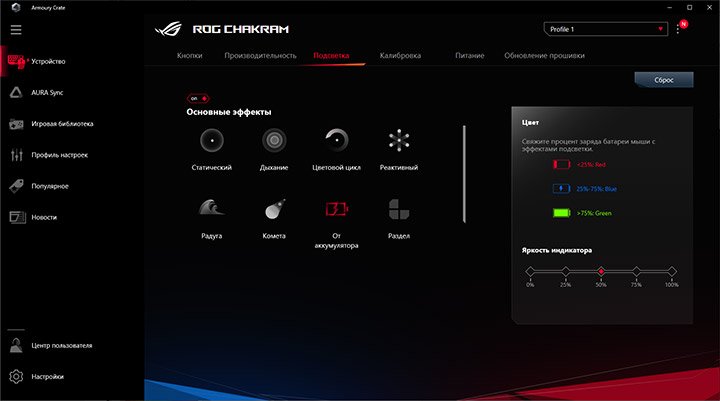
Hver mus har sitt eget program. Mer presist er den beregnet på alle eksterne enheter produsert av produsenten. For eksempel vil appen fra ASUS allerede være installert dersom du bruker et tastatur som tilhører ROG-serien. Samtidig tilbyr taiwaneserne to driveralternativer, avhengig av hvilken versjon av Windows som er installert på datamaskinen.Selvfølgelig, for "ti" er en mer allsidig versjon. Her kan du tilordne absolutt alle knapper og begge retninger for rulling. Også tilgang til å registrere ikke bare vanlige kommandoer, men også makroer. Totalt kan du opprette opptil tre profiler, som deretter lagres i musens minne. Joysticken på siden er også konfigurerbar på alle mulige måter. Den implementerer også en mer presis justering av sensoroppløsningen, i trinn på 100 dpi. Pollingfrekvenser er også tilgjengelige å velge mellom. Du kan til og med tilpasse knappens responsforsinkelse! Ikke mindre nyttig er fargeindikasjonen for gjeldende batterilading, som også kan aktiveres i denne applikasjonen. Kanskje, på dette vil vi begrense historien om proprietær programvare, ellers vil det trekke ut i lang tid.
Når det gjelder G Hub fra Logitech, var det for et par år siden et middelmådig program. Nå har arsenalet av dens evner utvidet seg betydelig. Her kan du endre oppløsningen på sensoren, mens du bruker et trinn på kun 50 dpi. Du kan også endre pollingfrekvensen og registrere makroer (det er gjennom denne funksjonen du fortsatt kan få muligheten til å endre sensoroppløsningen i farten). Du kan også endre funksjonaliteten til hvilken som helst av knappene. Men ikke forvent noe mer med G Hub og denne musen.
Raiser er heller ikke fornuftig å bruke uten proprietær programvare. I den kan du stille inn følsomheten til sensoren, kalibrere musen (nyttig hvis den brukes på en ujevn overflate), konfigurere RGB-bakgrunnsbelysningen, endre funksjonaliteten til alle knappene og rullehjulet, og også angi oppførselen til mus når ladningen faller til en viss verdi.
Kanskje ser SteelSeries Engine 3-verktøyet kjedeligere ut enn resten, men funksjonaliteten er heller ikke dårlig. Her kan du tilordne knapper på nytt med et rullehjul, ta opp makroer og justere energieffektiviteten.Mange innstillinger er supplert med grafikk som vil appellere til en avansert spiller. Men når du bruker denne applikasjonen, får du fortsatt følelsen av at noe mangler. Det er ingen tilfeldighet at denne manipulatoren er billigere enn Raiser-produktet og andre konkurrenter.
6. autonomi
Hvor lenge trenger ikke laderen?
Det er nesten umulig å estimere batterilevetiden til SteelSeries. Alt avhenger av hvilke batterier eller akkumulatorer du installerer. Hvis de er av høy kvalitet, så kan du regne med 400 timer. Imidlertid er dette tallet riktig for å jobbe i strømsparingsmodus, der de fleste "godbitene" er deaktivert, som spillkontrolleren er kjøpt for. Derfor vil vi råde deg til å regne med 30 timers kontinuerlig drift. Det er omtrent to uker med å spille fire timer om dagen.
Det er allerede sagt ovenfor at Razer kommer med en dockingstasjon som lader det innebygde batteriet. Men en enda mer interessant løsning er implementert av ASUS ROG Chakram. Du kan kjøpe en spillpute fra samme serie, som vil lade manipulatoren trådløst! Det er bare et slikt kjøp vil koste 13 tusen rubler - kostnaden for selve musen! Derfor er det bedre å lade med en komplett kabel. For begge musene er denne prosessen ikke nødvendig hver dag.
Navn | Strømtype | Dokkingstasjon | Trådløs lader |
ASUS ROG Chakram | Batteri | - | + (Qi) |
Logitech G Pro X Superlight | Batteri | - | - |
Razer Viper Ultimate | Batteri | + | - |
SteelSeries Rival 3 trådløs | AAA | - | - |
Det er vanskelig å si noe spesielt om Logitech. Den bruker også sitt eget batteri, lading utføres også ved å koble til riktig kabel.Prosessen kreves også mye oftere enn ved bruk av batterier.
7. Pris
Pris er en viktig faktor ved valg av musSom mange andre spillenheter har disse manipulatorene en hesteprislapp. Spesielt med dagens dollarkurs. ASUS spør mest. Ikke rart, fordi musen hennes er det beste tillegget til en kraftig datamaskin, fordi enheten har en ekstremt uvanlig design, supplert med en joystick. Hadde de også inkludert en matte med trådløs lading i settet, ville det vært helt fantastisk.
Navn | Gjennomsnittspris |
ASUS ROG Chakram | 14 590 RUB |
Logitech G Pro X Superlight | 12 890 RUB |
Razer Viper Ultimate | 12 790 RUB |
SteelSeries Rival 3 trådløs | 5 590 gni. |
Ikke mye billigere - en manipulator fra Logitech. Og dette er tilfellet når produktet har det dårligste forholdet mellom pris og kvalitet. I motsetning til SteelSeries. Ja, denne manipulatoren har ikke så brede muligheter, men den viser seg perfekt i skytespill og spill av andre sjangre, og samtidig ber de ikke om de største pengene for den. Alt dette gjør det til et utmerket valg!

SteelSeries Rival 3 trådløs
Den rimeligste
8. Sammenligningsresultater
Hvem er kåret som vinner?
Vi våger å kåre den beste trådløse spillmusen laget av ASUS. Dette er et unikt produkt, som på mange måter ikke har sidestykke. Ja, sensoren er ikke i stand til å overraske med rekordoppløsning, men de fleste spillere trenger ikke dette. Ellers etterlater manipulatoren de beste inntrykkene. Spesielt hvis den brukes av en høyrehendt.Enheten vil tilby en joystick og rike innstillinger, og en høykvalitets konstruksjon, og til og med støtte for trådløs Qi-lading (faktisk trenger du ikke å bruke en passende matte for dette). Du kan bare klage på et lite antall ekstra knapper - de er ikke på høyre side.
Å kjøpe en mus fra Razer kan ikke være mindre vellykket. Spesielt hvis du ikke skal bruke et slikt tilbehør sammen med en TV eller et nettbrett. Hvis du ikke vil bruke et stort beløp, kan du tenke på SteelSeries. Dette er også et veldig verdig produkt som også kan fungere i Bluetooth-modus.
Navn | Vurdering | Antall seire etter kriterier | Kategorivinner |
ASUS ROG Chakram | 4.67 | 4/7 | Design, utstyr, tilkobling, programvare |
Razer Viper Ultimate | 4.58 | 2/7 | Utstyr, sensor |
SteelSeries Rival 3 trådløs | 4.57 | 2/7 | autonomi, kostnad |
Logitech G Pro X Superlight | 4.51 | 0/7 | - |








